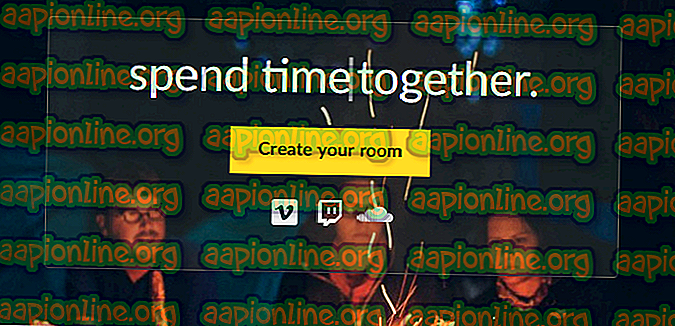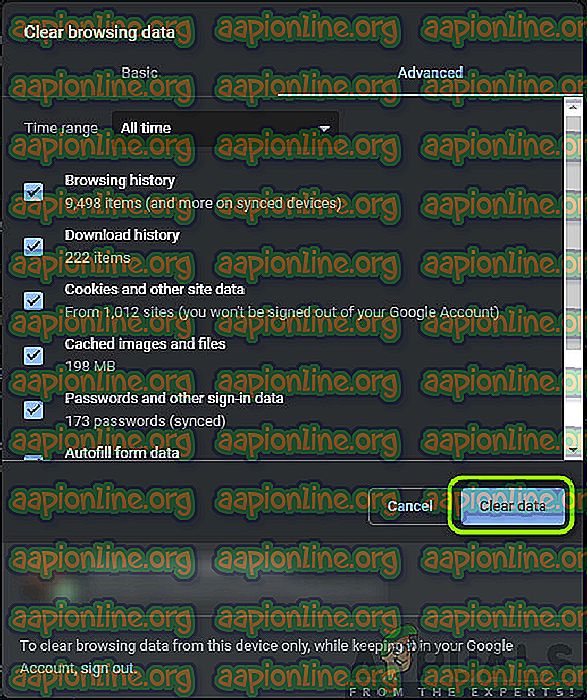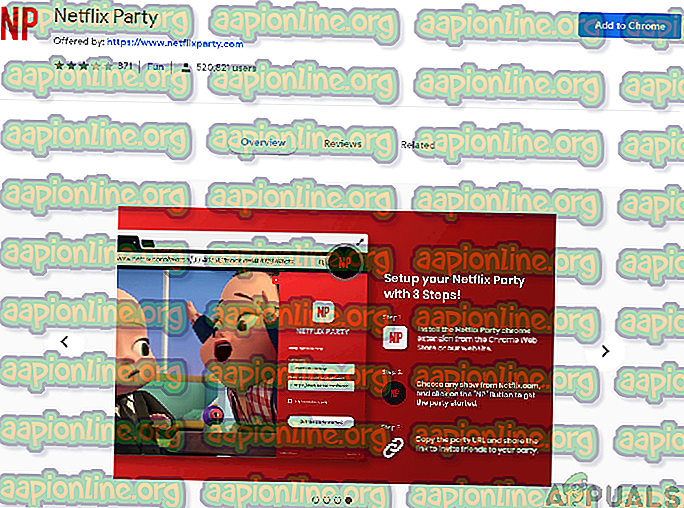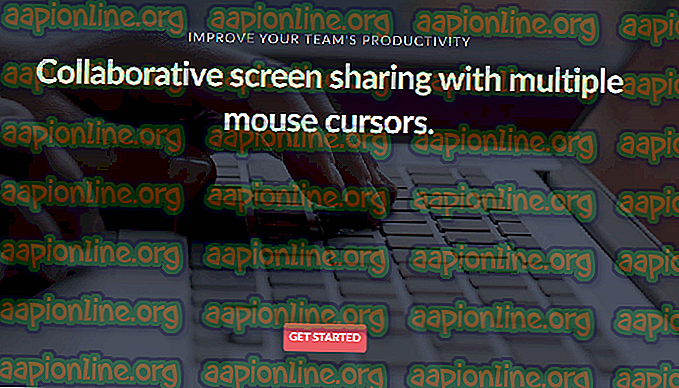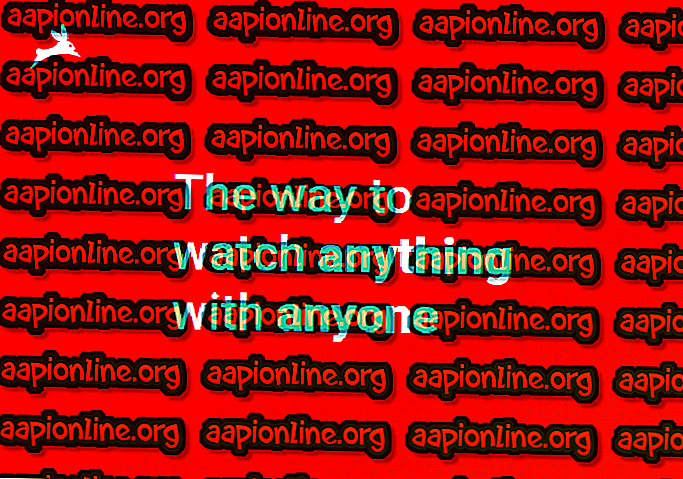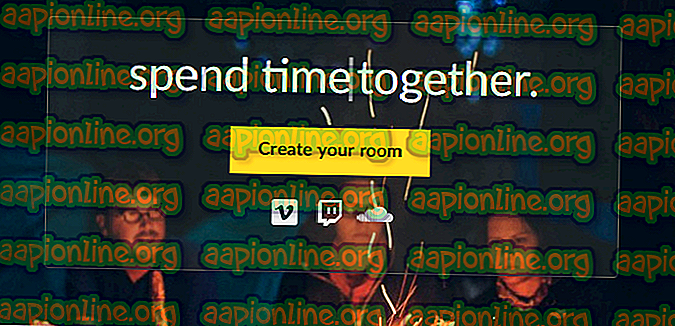วิธีแก้ไข Showgoers ไม่ทำงาน
Showgoers เป็นส่วนขยายของเบราว์เซอร์ที่ช่วยให้ผู้ใช้ซิงค์ Netflix ในระยะทางไกลกับเพื่อนและคนที่คุณรัก มันเป็นหนึ่งในส่วนขยายที่ได้รับความนิยมมากที่สุดในหมวดหมู่นี้และเป็นที่รู้จักกันดีในเรื่องความเสถียรและความสะดวกในการเข้าถึง มันเป็นแพลตฟอร์มแรกของประเภทนี้และได้พบกับการมองโลกในแง่ดีโดยเฉพาะจากคนที่อยู่ห่างไกล

เช่นเดียวกับส่วนขยายที่มีประโยชน์อื่น ๆ Showgoers ยังเผชิญกับปัญหาหลายอย่างของตัวเอง มีหลายกรณีที่ส่วนขยายไม่ตอบสนองต่อคำสั่งของผู้ใช้หรือถ้ามันเกิดข้อผิดพลาดแบบสุ่มและเริ่มภาพยนตร์ / ตอนตั้งแต่เริ่มต้น
ในบทความนี้เราได้ระบุสาเหตุที่เป็นไปได้ทั้งหมดไว้สำหรับสาเหตุที่ทำให้เกิดปัญหานี้และวิธีแก้ไขที่คุณสามารถทำได้เพื่อแก้ไข ตรวจสอบให้แน่ใจว่าคุณเริ่มโซลูชันจากด้านบนและลงมือทำ
เหตุใด Showgoers จึงไม่ทำงานบน Netflix
หลังจากได้รับรายงานจำนวนมากจากผู้ใช้และดำเนินการตรวจสอบของเราเองเราได้รับหลายสาเหตุว่าทำไมปัญหานี้เกิดขึ้น เหตุผลที่ Showgoers อาจไม่ทำงานใน Netflix นั้นมี แต่ไม่ จำกัด เพียง:
- Netflix ไม่ทำงาน: ในกรณีส่วนใหญ่เหตุผลที่ Showgoers ไม่ทำงานเป็นเพราะ Netflix นั้นไม่ทำงานตามที่คาดไว้ เมื่อ Netflix ไม่ทำงานส่วนขยายที่ขึ้นกับมันจะทำงานอย่างไร
- คุกกี้และแคชที่ไม่ถูกต้อง: เช่นเดียวกับส่วนขยายอื่น ๆ และเว็บแอปพลิเคชัน Showgoers ยังใช้แคชและคุกกี้ที่จัดเก็บในที่จัดเก็บในตัวเครื่องของคุณเพื่อการใช้งาน หากมีโอกาสเหล่านี้เกิดความเสียหายคุณจะไม่สามารถใช้ส่วนขยายและพบปัญหาหลายอย่าง
- บริการ Showgoers ไม่ทำงาน: เนื่องจาก showgoers เป็นส่วนขยายออนไลน์การใช้อินเทอร์เน็ตเพื่อจับคู่เวลาของหน้าจอ Netflix สองหน้าจอที่แตกต่างกัน นอกจากนี้ยังมีอินสแตนซ์ที่ Showgoers กำลังมีปัญหาเพราะมันลงที่แบ็กเอนด์ ที่นี่ไม่มีอะไรที่คุณสามารถทำได้ยกเว้นรอให้ปัญหาเกิดขึ้น
ก่อนที่เราจะเริ่มต้นด้วยโซลูชันตรวจสอบให้แน่ใจว่าคุณมีข้อมูลประจำตัวของคุณทั้งหมดเนื่องจากคุณอาจถูกขอให้ป้อนข้อมูลเหล่านั้นในภายหลัง
โซลูชันที่ 1: การตรวจสอบสถานะ Netflix
ก่อนที่เราจะเริ่มต้นด้วยโซลูชั่นอื่น ๆ ทั้งหมดตรวจสอบให้แน่ใจว่าการเข้าถึง Netflix ของคุณทำงานได้ตามที่คาดไว้ Netflix นั้นใช้งานไม่ได้และถ้ามันทำให้เกิดปัญหาด้วยตัวเอง Showgoers จะไม่สามารถทำงานได้อย่างที่คาดไว้

สิ่งที่คุณสามารถทำได้คือตรวจสอบให้แน่ใจว่า Netflix ทำงานได้อย่างไม่มีที่ติ คุณสามารถตรวจสอบผลการค้นหาของ Netflix ที่เราได้ระบุข้อความแสดงข้อผิดพลาดและวิธีแก้ไขต่างๆ หลังจากที่คุณแน่ใจอย่างแน่นอนว่า Netflix กำลังทำงานอยู่คุณก็ไปต่อ
โซลูชันที่ 2: เปิดในแท็บไม่ระบุตัวตน
สิ่งอื่นที่ควรลองก่อนที่เราจะล้างข้อมูลการค้นหาและแคชของคุณคือการตรวจสอบว่า Showgoers ทำงานในแท็บไม่ระบุตัวตนหรือในโปรไฟล์อื่น บางครั้งส่วนขยายอื่น ๆ หรือข้อมูลแคชของคุณรบกวน Showgoers และเมื่อเกิดเหตุการณ์นี้คุณอาจประสบความล่าช้าในการซิงค์ภาพยนตร์และรายการ

มีแท็บ ไม่ระบุตัวตน ใน Google Chrome คุณสามารถใช้ทางเลือกอื่น ๆ เช่น InPrivate Browsing เป็นต้นหากคุณใช้อินเทอร์เน็ตเบราว์เซอร์อื่น หาก Showgoers ทำงานในโหมดไม่ระบุตัวตนหรือโปรไฟล์อื่น ๆ นั่นอาจหมายความว่าคุณมีส่วนขยายที่ไม่ดี ต่อไปนี้เป็นวิธีการปิดการใช้งานส่วนขยายทั้งหมดทีละรายการ หลังจากปิดใช้งานแต่ละครั้งให้ตรวจสอบว่า Showgoers ทำงานหรือไม่ สิ่งนี้จะช่วยคุณแก้ไขปัญหาที่เกิดขึ้น

หากต้องการตรวจสอบส่วนขยายเบราว์เซอร์ของคุณบน Chrome ให้พิมพ์“ chrome: // extensions ” ในแถบที่อยู่แล้วกด Enter คุณสามารถปิดการใช้งานส่วนขยายใด ๆ ได้โดย ยกเลิกการเลือกตัวเลือก“ เปิดใช้งาน” นี่จะปิดใช้งานส่วนขยายนั้นโดยอัตโนมัติจากการเปลี่ยนแปลง UI ของคุณ รีสตาร์ทเบราว์เซอร์ของคุณและตรวจสอบว่าสามารถสตรีมวิดีโอด้วย Showgoers ได้หรือไม่
โซลูชันที่ 3: การล้างข้อมูลและแคชการเรียกดู
Showgoers ใช้ประโยชน์จากแคชและข้อมูลการท่องเว็บบางส่วนเพื่อให้ทำงานได้อย่างถูกต้อง อย่างไรก็ตามมีหลายกรณีที่การเรียกดูข้อมูล / แคชเสียหายและส่วนขยายล้มเหลวในการโหลดอย่างถูกต้องโดยพารามิเตอร์ทั้งหมดยังคงอยู่ ในโซลูชันนี้เราจะลบข้อมูลการท่องเว็บทั้งหมดอย่างสมบูรณ์และตรวจสอบว่าวิธีนี้แก้ไขปัญหาได้หรือไม่
หมายเหตุ: การทำตามวิธีนี้จะลบข้อมูลการค้นหาแคชรหัสผ่านและอื่น ๆ ทั้งหมดของคุณตรวจสอบให้แน่ใจว่าคุณได้สำรองข้อมูลทั้งหมดก่อนที่จะดำเนินการแก้ไขปัญหานี้
- พิมพ์“ chrome: // settings ” ในแถบที่อยู่ของ Google Chrome แล้วกด Enter นี่จะเป็นการเปิดการตั้งค่าของเบราว์เซอร์
- นำทางไปยังด้านล่างของหน้าและคลิกที่ " ขั้นสูง "
- เมื่อคุณอยู่ที่เมนูขั้นสูงให้เลื่อนลงและเลือก ล้างข้อมูลการท่องเว็บ
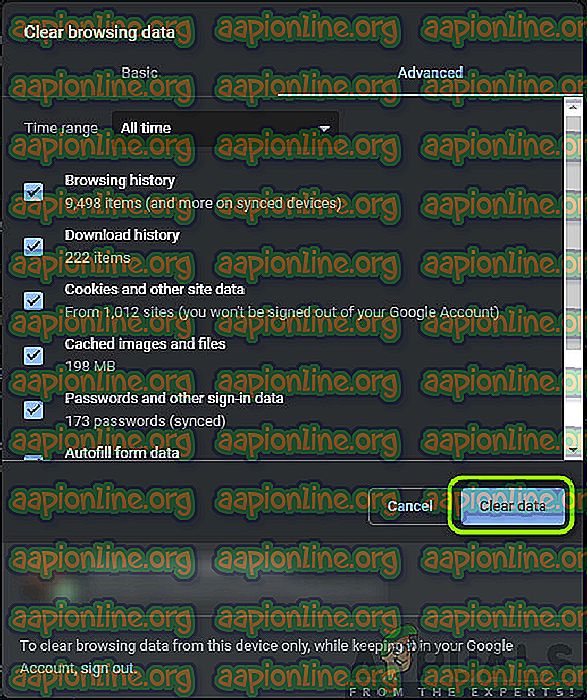
- ตรวจสอบให้แน่ใจว่าการตรวจสอบทั้งหมดเปิดใช้งานในป๊อปอัพใหม่และตั้งค่าช่วงเวลาเป็น ตลอดเวลา คลิก ล้างข้อมูล เพื่อลบข้อมูลเบราว์เซอร์ของคุณทั้งหมด
- ตอนนี้เปิดเครื่องคอมพิวเตอร์ของคุณอย่างสมบูรณ์แล้วลองสตรีมวิดีโอกับ Showgoers
หมายเหตุ: หากยังใช้งานไม่ได้ให้ลองติดตั้งเบราว์เซอร์ใหม่ สามารถทำได้โดยถอนการติดตั้ง Chrome (ตัวอย่าง) โดยกด Windows + R พิมพ์“ appwiz.cpl” ในกล่องโต้ตอบและกด Enter
โซลูชันที่ 4: การใช้ทางเลือก
นอกจากนี้ยังมีทางเลือกอื่น ๆ ให้ลองดูหาก Showgoers ไม่ทำงาน เป็นการดีที่ควรได้รับการแก้ไขโดยใช้วิธีการข้างต้น แต่ถ้ายังไม่ได้ผลคุณสามารถลองใช้ตัวเลือกที่แสดงด้านล่าง:
- Netflix party : แพลตฟอร์มนี้ใช้ได้เฉพาะในเบราว์เซอร์ Chrome ในขณะนี้ แต่เป็นที่ทราบกันดีว่าเสถียรภาพและประโยชน์ของมัน สิ่งนี้ยังเป็นส่วนเสริมและมีผู้ใช้มากกว่า 520, 000 คน
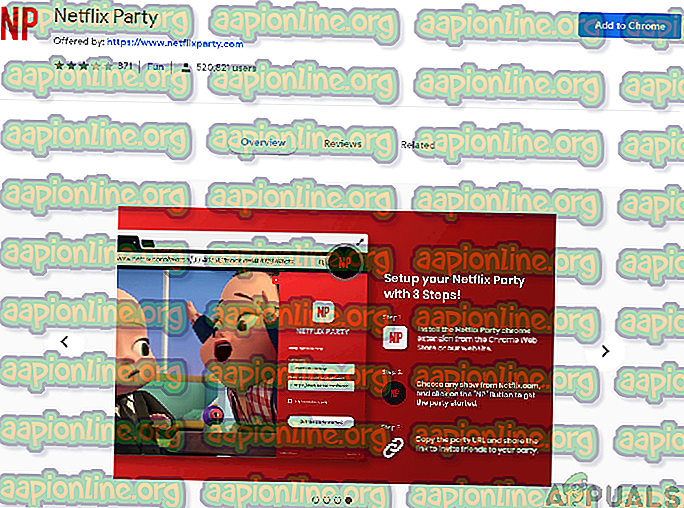
- ใช้ร่วมกัน: แพลตฟอร์มนี้ไม่ฟรีอย่างสมบูรณ์ แต่ถ้าคุณเพียงต้องการดู Netflix รุ่นฟรีจะทำงานได้ดีสำหรับคุณ แพลตฟอร์มนี้ยังมีตัวเลือกสำหรับการทำงานร่วมกันของทีมต่อไปหากคุณกำลังมองหาสิ่งที่เพิ่มเติม
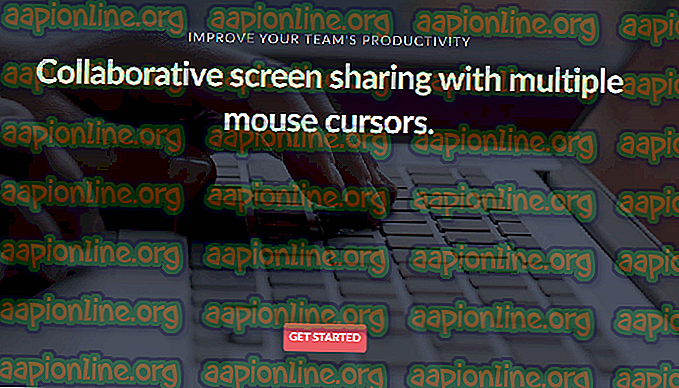
- Rabbit: ชื่อของแพลตฟอร์มนี้ฟังดูตลก แต่อย่าปล่อยให้มันหลอกคุณ Rabbit ยังให้บริการที่ทันสมัยโดยไม่ต้องมีความซับซ้อนมากนัก เพียงลงทะเบียนบนแพลตฟอร์มแล้วคุณก็พร้อมที่จะไป
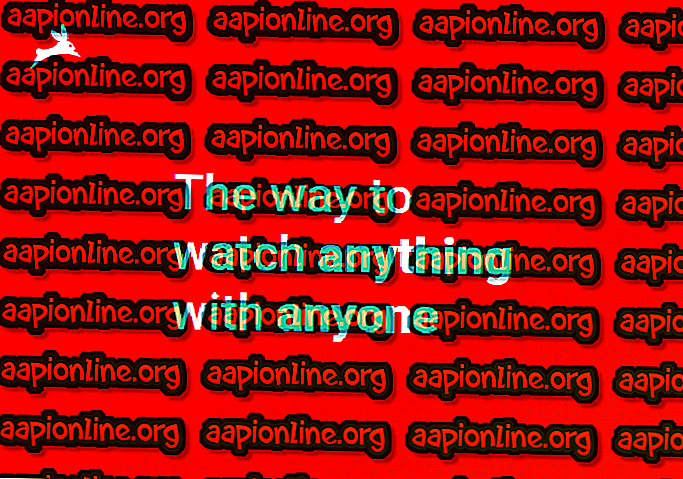
- Watch2 gether: แพลตฟอร์มนี้เน้นที่ 'ห้อง' เป็นหลักซึ่งคุณสามารถสร้างกลุ่มและหลังจากเพิ่มผู้คนจำนวนมากทำสิ่งต่างๆด้วยกันเช่นดู Netflix หรือฟังเพลงผ่าน SoundCloud